Hirdetés
 Nekem vallomást kell tennem. A 90-es évek óta nem használtam Mac-t. Ez igaz. Egy Apple-őrült otthonban nőttem fel egy egeret a számítógéphez, amikor minden barátom még mindig használt DOS-ot. De ezek a napok már rég elmúltak, és az elmúlt 15 évben alig megérintettem egy olyan Apple gépet, amely nem volt iPhone, iPod vagy iPad.
Nekem vallomást kell tennem. A 90-es évek óta nem használtam Mac-t. Ez igaz. Egy Apple-őrült otthonban nőttem fel egy egeret a számítógéphez, amikor minden barátom még mindig használt DOS-ot. De ezek a napok már rég elmúltak, és az elmúlt 15 évben alig megérintettem egy olyan Apple gépet, amely nem volt iPhone, iPod vagy iPad.
Ennek ellenére hallottam a Launchpadról. A Launchpad egy Mac OSX szolgáltatás, amely megkönnyíti az alkalmazások elindítását és (természetesen) elegánsabbá teszik. Tudom, hogy meglehetősen könnyű elindítani az alkalmazásokat az iPad készüléken, és valami hasonlót kerestem a Windows-számítógépemen.
Ha azt is meg akarja finomítani a Windows kinézetét és hangulatát, és kissé Mac-ishé szeretné tenni, akkor imádni fogja a WinLaunch alkalmazást.
Az első lépések a WinLaunch használatával
A WinLaunch egy alkalmazásindító a Windows XP, Vista és 7 operációs rendszerekhez, amelynek célja az Apple Launchpad-hoz hasonlítani. Kezdeni, letöltés WinLaunch, nyissa meg a zip fájlt és bontsa ki az operációs rendszer számára megfelelő mappát (x86 vagy x64). Ha kész, indítsa el a WinLaunch.exe fájlt.
Amint látni fogja, semmi sem történik. Az első indításkor megjelenik egy „heads up” ablak, amely elmondja a WinLaunch ismert problémáiról, amelyek még mindig bétaverzióban vannak. Ezután nincs semmi. A WinLaunch első indításához nyomja meg a Shift + Tab billentyűt.

A képernyő elmosódik, és ez az üzenet jelenik meg. A WinLaunch nem feltérképezi a rendszerét az alkalmazásai számára; ezeket manuálisan kell hozzáadnia. Nyomja meg az „F” billentyűt, és húzza az alkalmazásokat.

Amint az alapok megy, ez nagyjából ennyi. Annyi alkalmazást húzhat, amennyit csak akar, és amikor a képernyő megtelt, a WinLaunch további oldalakat hoz létre. Átjárhat ezeken az oldalakon az egér bal egérgombbal való kattintásával és a képernyőn csúsztatással, ugyanúgy, mint egy érintőképernyővel.
Most nézzük meg, hogy mit tehetünk még a WinLaunch segítségével.
Mappák létrehozása és átnevezése
A WinLaunch lehetővé teszi mappák létrehozását, nagyon hasonló módon, mint amit az Apple gépein kapsz. Miután behúzta az alkalmazásokat, kattintson egy alkalmazásra egérrel, és húzza rá egy másik alkalmazásra. Ez létrehoz egy mappát, amelybe továbbra is hozzáadhat.
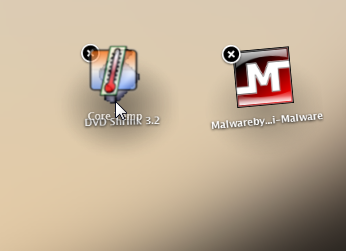
Ha át szeretné nevezni a mappát (az „Új mappa” nem túl informatív), vagy ha át szeretne nevezni egy alkalmazást, kattintson a pluszjelre a bal alsó sarokban, majd kattintson a „átnevezés”Gombot a képernyő alján, majd kattintson az átnevezni kívánt ikonra.

Ilyen módon könnyedén átnevezheti a mappákat leíróbb címre, és bármilyen nevet megváltoztathat, ha nem tetszik a WinLaunch által megadott.

A mappára kattintással megnyithat egy mappát, majd az ikonra kattintással elindíthatja a mappában lévő bármely alkalmazást.

Játszik a beállításokkal
A WinLaunch meglehetősen konfigurálható, és sok mindent beállít az igényeinek és kívánságainak. A beállítások eléréséhez kattintson a „Beállítások”Gombot a képernyő alján.

A beállításokban engedélyezheti és letilthatja a gyorsbillentyűket és a HotCornereket. Ezekkel eldöntheti, hogyan aktiválódik a WinLaunch. Amit itt állít, az lesz a program aktiválásának egyetlen módja, ezért ne feledje ezeket a beállításokat. Úgy találtam, hogy a forró sarok nagyon jól működött nekem, és felhasználhatja az alkalmazás engedélyezésére és letiltására is. Ha az „Asztal megjelenítése aktiválva” opciót választja, a WinLaunch nem lesz maximális; egyébként a teljes képernyőn indítja el.

Többek között megváltoztathatja az ikonok méretét és a szöveg méretét, valamint az összes színt. Kicsit nehéz megérteni, hogy melyik szín melyik az eleinte, de azzal játszva minden tisztább lesz. Van néhány kész téma, amelyek közül választhat, és ha akarod, fényképeket tölthet fel az indító hátterére.
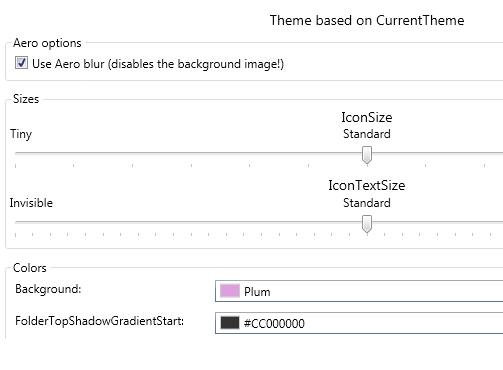
Több olyan dolgot meg is változtathat, mint például a WinLaunch beállítása több monitorhoz (annak kiválasztása, amelyen megjelenik). A színekkel való játék azonban a legjobb, és amint a fenti képernyőképeket láthatja, sokféle stílus és háttér létrehozható. Ez így néz ki:

És még így is (vagy még jobb, ha valójában tehetséged van).
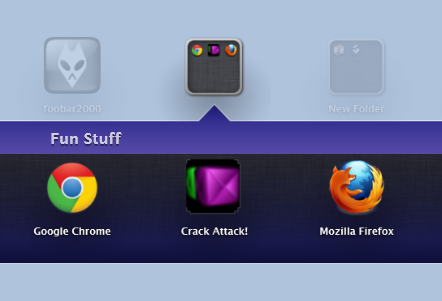
A lehetőségek nagyjából végtelenek. A WinLaunch egyik hátránya, hogy egy kicsit nehéz a memórián. A számítógépemen legfeljebb 50 MB RAM-ot használt, éppen a háttérben fekve. Ez egy kicsit meredek, de a fejlesztő szándékozik kijavítani ezt a problémát. Ezen kívül a WinLaunch nagyon simán működik, különös tekintettel arra, hogy még mindig bétaverzióban van, és az alkalmazások gyors elindításához és bekapcsolásához másodlagos jellegűvé válik. Tehát ha a Windows-alkalmazások elindításának jobb módszereiről van szó, megpróbál!
Tudsz még több Launchpad emulátorról vagy más eredeti módszerről az alkalmazások elindítására a Windows 7 rendszerben? Oszd meg a hozzászólásokban!
Yaara (@ylancet) egy szabadúszó író, tech blogger és csokoládébarát, aki szintén biológus és teljes munkaidős geek.
